HP ProDesk 600 G4 Base Model Small Form Factor PC User Manual
Browse online or download User Manual for Unknown HP ProDesk 600 G4 Base Model Small Form Factor PC. HP ProDesk 600 G4 Base Model Small Form Factor PC [de] [en] [fr] [it]
- Page / 51
- Table of contents
- BOOKMARKS
- Tentang Panduan Ini 3
- 1 Fitur produk 7
- Komponen panel depan 8
- Komponen panel belakang 8
- Lokasi nomor seri 9
- Fitur kemampuan servis 10
- Peringatan dan perhatian 10
- Melepaskan bezel depan 12
- Memasang kembali bezel depan 14
- Sambungan papan sistem 17
- Memutakhirkan memori sistem 18
- Posisi drive 25
- Memasang kunci keamanan 37
- Memasang kunci keamanan 33 39
- Memasang kunci keamanan 35 41
- A Penggantian baterai 43
- Metode pengardean 47
- Persiapan pengiriman 49
- D Aksesibilitas 50
Summary of Contents
Panduan Referensi Perangkat KerasPC Bisnis HP ProDesk 600 G4 SFF
2 Pemutakhiran Perangkat KerasFitur kemampuan servisKomputer ini dilengkapi tur yang memudahkan Anda melakukan peningkatan kemampuan dan layanan. Tor
Melepaskan panel akses komputer Untuk mengakses komponen internal, Anda harus melepas panel akses.1. Lepaskan/pisahkan semua perangkat keamanan yang m
Memasang kembali panel akses komputer Pastikan bahwa tuas pelepas panel akses terkunci di tempatnya, dan kemudian tempatkan panel akses pada komputer
7. Angkat keempat tab di bagian atas bezel (1), lalu putar bezel hingga terlepas dari sasis (2).Melepas bezel kosong drive optik tipis Pada model tert
Memasang kembali bezel depan Masukkan keempat pengait di bagian bawah bezel ke dalam lubang persegi panjang pada sasis (1), lalu putar bagian atas bez
3. Untuk melepaskan lter debu, gunakan jari Anda untuk memisahkan lter dari bezel depan pada lokasi tab yang ditunjukkan di bawah ini.4. Gunakan kua
Mengubah orientasi dari posisi desktop ke towerKomputer Berukuran Kecil dapat digunakan dalam posisi tegak dengan dudukan opsional yang dapat dibeli d
Sambungan papan sistemLihat ilustrasi dan tabel berikut untuk mengidentikasi konektor papan sistem pada model komputer Anda.Item Konektor papan siste
Memutakhirkan memori sistem Komputer dilengkapi double data rate 4 synchronous dynamic random access memory (DDR4-SDRAM) DIMM dual inline memory modul
diisi dengan DIMM 2 GB dan satu DIMM 1 GB, sedangkan Saluran B harus diisi dengan dua DIMM 1 GB. Dengan kongurasi ini, 4 GB akan berjalan sebagai dua
© Copyright 2018 HP Development Company, L.P.Windows adalah merek dagang terdaftar atau merek dagang Microsoft Corporation di Amerika Serikat dan/atau
6. Buka kedua pengait soket modul memori (1), kemudian masukkan modul memori ke soket (2). Tekan modul ke dalam soket, pastikan modul benar-benar masu
3. Matikan komputer dengan benar melalui sistem operasi, dan matikan semua perangkat eksternal yang ada.4. Lepaskan kabel daya dari stopkontak AC dan
b. Jika Anda akan mengeluarkan kartu PCI Express x4, pegang setiap ujung kartu tersebut dan kemudian goyangkan perlahan hingga konektor terlepas dari
c. Jika Anda melepaskan kartu PCI Express x16, tarik kait penahan di belakang soket ekspansi (1) dan kemudian goyangkan kartu secara perlahan hingga k
12. Untuk memasang kartu ekspansi baru, pegang kartu tepat di atas soket ekspansi pada papan sistem, kemudian arahkan kartu ke bagian belakang sasis (
15. Ganti panel akses komputer.16. Jika komputer berada dalam posisi berdiri di atas dudukan, ganti dudukan komputer tersebut.17. Sambungkan kembali k
PENTING: Untuk mencegah kerusakan maupun hilangnya data pada komputer atau drive:Jika Anda memasang atau melepaskan drive, nonaktifkan sistem operasi
8. Tekan kait pelepas hijau di bagian belakang kanan drive ke arah tengah drive (1), kemudian geser ke depan sampai terlepas dari tempatnya (2).Memasa
8. Sejajarkan jarum kecil pada kait pelepas dengan lubang kecil pada sisi drive dan tekan pengait dengan kuat ke dalam drive.9. Geser drive optik mela
10. Sambungkan kabel daya (1) dan kabel data (2) ke bagian belakang drive.11. Hubungkan ujung kabel data lainnya ke konektor SATA berwarna biru muda d
Tentang Panduan IniPanduan ini menyediakan informasi dasar untuk memutakhirkan PC Bisnis HP ProDesk.PERINGATAN! Menunjukkan situasi berbahaya yang, ji
7. Lepaskan kabel daya (1) dan kabel data (2) dari bagian belakang hard drive.PENTING: Bila melepaskan kabel, tarik tab atau konektor dan bukan kabeln
CATATAN: Jika memasang kembali hard drive 3,5 inci, pindahkan sekrup pemasangan dari hard drive lama ke hard drive baru.Anda dapat membeli sekrup pema
– Amankan drive ke tempat braket adaptor dengan memasang keempat sekrup braket adaptor M3 hitam melalui sisi bawah braket ke dalam drive.– Pasang keem
10. Sejajarkan sekrup pemasangan dengan slot pada sangkar drive sasis, tekan hard drive ke tempatnya, kemudian geser drive ke belakang sampai terhenti
14. Sambungkan kembali kabel daya dan semua perangkat eksternal, lalu nyalakan komputer.15. Kunci perangkat keamanan yang dikeluarkan saat panel akses
10. Untuk melepas kartu SSD M.2, lepaskan grill (1), lepaskan braket (2), lepaskan sekrup yang mengunci kartu (3), angkat bagian ujung kartu (4), dan
12. Memasang kembali sangkar drive. Geser tab di sisi kanan sangkar drive ke dalam slot pada sasis (1), dan kemudian tekan sisi kiri sangkar drive ke
Memasang kunci keamananKunci keamanan yang ditampilkan di bawah ini dan halaman berikut dapat digunakan untuk mengamankan komputer.Kunci kabel Gembok
Kunci Keamanan V2 PC Bisnis HP Kunci Keamanan V2 PC HP ini dirancang untuk mengamankan semua perangkat di workstation Anda.1. Pasang pengikat kabel pe
3. Dorong kabel pengaman melalui penahan kabel pengaman.4. Tarik dua tangan gunting pada kunci monitor terpisah dan masukkan kunci ke dalam slot penga
iv Tentang Panduan Ini
5. Dorong kabel pengaman melalui panduan keamanan yang terpasang pada monitor.6. Pasang pengencang kabel aksesori ke desktop menggunakan sekrup yang s
7. Dorong kabel pengaman melalui lubang pada penahan aksesori kabel.8. Kencangkan kunci pada chassis menggunakan sekrup yang tersedia.Memasang kunci k
9. Masukkan ujung kabel pengaman ke kunci (1), kemudian tekan tombol (2) agar terkunci. Gunakan kunci yang tersedia untuk membuka penguncian.10. Setel
A Penggantian bateraiBaterai yang disertakan bersama komputer menyediakan daya bagi jam waktu-nyata. Bila mengganti baterai, gunakan baterai yang seta
b. Pasang baterai pengganti pada tempatnya dengan sisi positif menghadap ke atas. Tempat baterai secara otomatis akan mengunci baterai pada posisi yan
b. Untuk memasukkan baterai baru, geser salah satu ujung baterai pengganti ke bagian bawah tepi dudukan dengan sisi positif menghadap ke atas (1). Dor
11. Sambungkan kembali kabel daya dan semua perangkat eksternal, lalu nyalakan komputer.12. Atur ulang tanggal dan waktu, sandi, dan pengaturan sistem
B Pelepasan muatan listrik statisMelepaskan listrik statis dari jari atau bahan penghantar lainnya dapat merusak papan sistem maupun perangkat lain ya
C Panduan pengoperasian komputer, pemeliharaan rutin dan persiapan pengirimanPanduan pengoperasian komputer dan pemeliharaan rutin Untuk melakukan per
Tindakan pencegahan untuk drive optikPastikan Anda mematuhi panduan berikut sewaktu mengoperasikan atau membersihkan drive optik.Pengoperasian● Jangan
Isi1 Fitur produk ...
D AksesibilitasHP merancang, membuat, dan memasarkan produk dan layanan yang dapat digunakan oleh siapa saja, termasuk penyandang cacat, baik dengan k
IndeksAaksesibilitas 44Ddriveletak 19pemasangan 19sambungan kabel 19drive optikalcara melepas 20membersihkan 43pemasangan 21tindakan 43Flter debu 8Hh
Apendiks C Panduan pengoperasian komputer, pemeliharaan rutin dan persiapan pengiriman ... 42Panduan pengoperasian komputer
1 Fitur produkFitur Kongurasi standarFitur dapat beragam tergantung pada model. Untuk bantuan dukungan serta untuk mempelajari lebih lanjut tentang p
Komponen panel depanKongurasi drive bisa beragam tergantung pada model. Beberapa model tertentu memiliki bezel kosong yang melindungi tempat drive op
Komponen panel belakang 2 Port seri (hanya produk tertentu) 7 Port USB (2)3 Soket RJ-45 (jaringan) 8 Port USB SuperSpeed (4)4 Soket keluaran audi



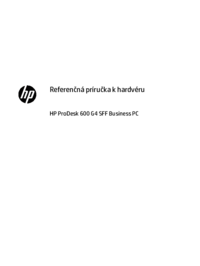




















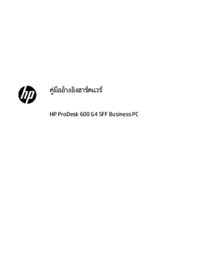






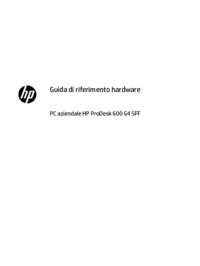



 (50 pages)
(50 pages)

 (2 pages)
(2 pages) (80 pages)
(80 pages) (36 pages)
(36 pages) (105 pages)
(105 pages)
 (60 pages)
(60 pages) (24 pages)
(24 pages) (15 pages)
(15 pages) (113 pages)
(113 pages)







Comments to this Manuals